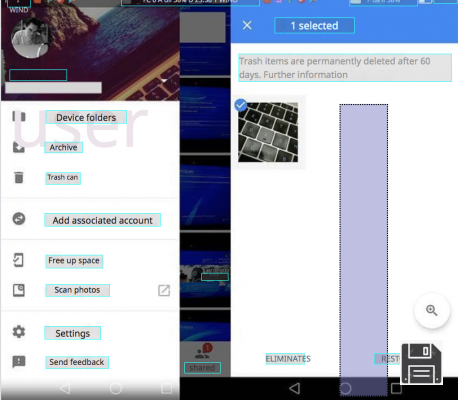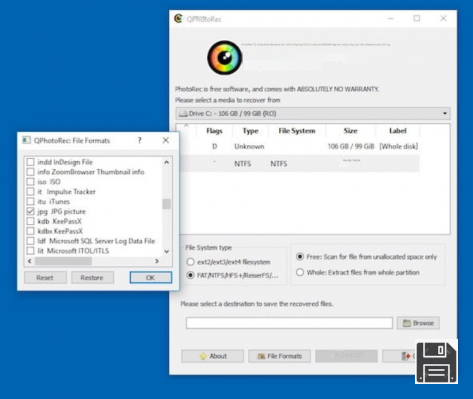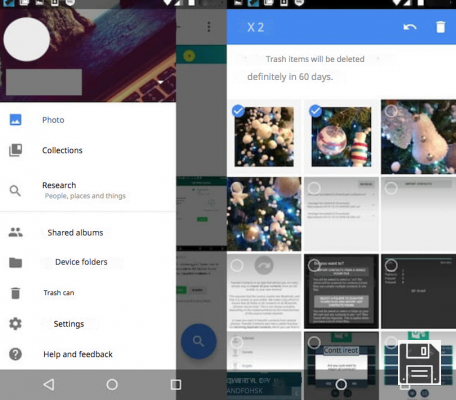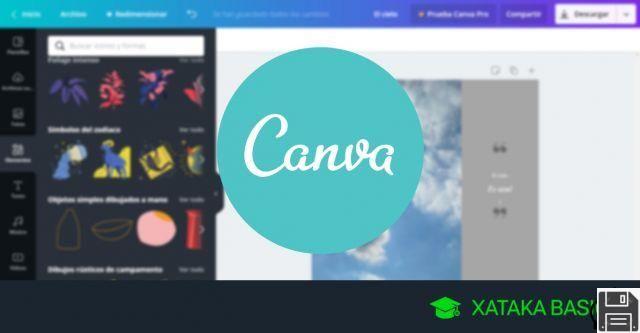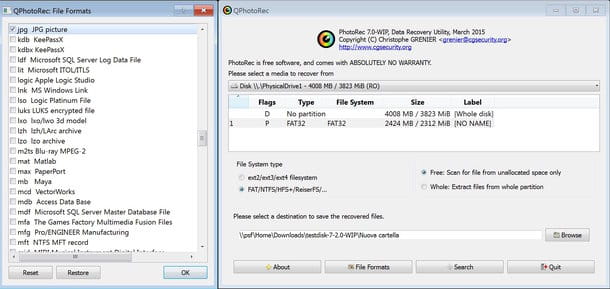Has movido accidentalmente algunas fotos a la papelera de reciclaje de tu ordenador y luego la has vaciado. Cuando te diste cuenta de que te habías equivocado y de que no tenías ninguna copia de seguridad, empezaste a desesperarte ante la idea de haber perdido tus fotos para siempre. Hablando con un amigo, sin embargo, te enteraste de que existen algunos programas ad hoc gracias a los cuales es posible hacer frente a estas situaciones y, curioso por saber más, te apresuraste a investigar en Internet y acabaste en esta guía mía.
¿Cómo se dice? Así son las cosas y te gustaría saber si puedo ayudarte de alguna manera a recuperar fotos" href="/es/como-recuperar-fotos-borradas-de-la-galeria">recuperar fotos de la papelera de reciclaje? Claro que sí, claro que sí. Partiendo del supuesto fundamental de que tu amigo tenía razón, con este tutorial mío de hoy quiero mostrarte algunos programas informáticos específicamente diseñados para el propósito al que puedes recurrir para satisfacer tu necesidad. Los hay tanto para Windows como para Mac y todos son completamente gratuitos (o casi). Elige el que prefieras y pon en práctica inmediatamente las indicaciones de uso relativas.
Para no despertar falsas esperanzas quiero aclarar una cosa: aunque los programas de este tipo suelen ser bastante eficaces, para poder recuperar los archivos eliminados es imprescindible que el espacio que ocupaban los datos borrados no sea sobrescrito por el sistema con nuevos archivos. De lo contrario, la recuperación se hace imposible o los archivos devueltos pueden estar corruptos.
Recuperar fotos de la papelera de reciclaje de Windows
¿Utilizas un PC con Windows y quieres saber cómo recuperar fotos de la papelera de reciclaje de tu ordenador? Entonces puede utilizar uno de los programas de software que están especialmente diseñados para este fin. Espero sinceramente que al final puedas "salvar" tus archivos.
PhotoRec
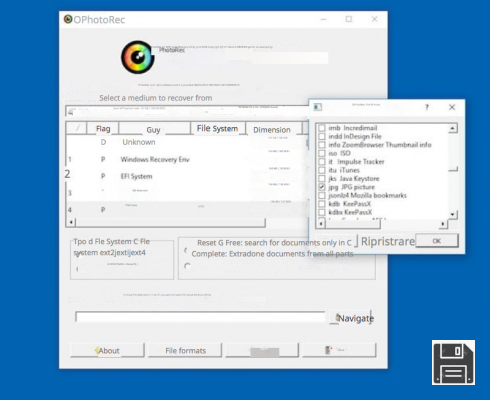
La primera herramienta que quiero sugerirte para recuperar fotos borradas de la papelera de reciclaje de tu PC con Windows es PhotoRec. Es gratuita, de código abierto y además de permitirte trabajar sobre el disco duro del ordenador te permite recuperar fotos de cualquier dispositivo de almacenamiento conectado al PC: tarjeta de memoria, pendrive, disco duro, etc. Genial, ¿verdad?
Para utilizarlo, conéctate primero a la página web de PhotoRec y haz clic en el número que aparece debajo de Última versión estable en la esquina superior derecha. En la página web que se abre, haga clic en el enlace de la versión de Windows que está utilizando en la sección de la versión estable y espere a que se inicie y complete la descarga.
Una vez finalizada la descarga, extraiga el archivo en cualquier lugar de su PC y ejecute el archivo qphotorec_win.exe. En la ventana que aparece ahora en el escritorio, haga clic en el botón Sí y utilice el menú desplegable Seleccionar un medio desde el que realizar la operación de recuperación para seleccionar la unidad del disco duro del PC en el que está instalado el sistema operativo.
A continuación, seleccione la partición primaria del disco, seleccione las entradas FAT/NTFS/HFS+/ReiferFS y Libero en la parte inferior e indique los formatos de imagen (por ejemplo, JPG, PNG, GIF, etc.) que desea encontrar con el programa haciendo clic primero en el botón Formatos de archivo. A continuación, haga clic en Aceptar para guardar los cambios.
Por último, haz clic en el botón Examinar , situado en la esquina inferior derecha, e indica la ubicación de tu ordenador en la que quieres guardar las fotos que se recuperarán de la papelera de reciclaje y, a continuación, haz clic en Buscar. Una vez finalizado el proceso de búsqueda, los archivos que el programa haya podido recuperar se guardarán automáticamente en la carpeta que hayas configurado.
Iobit Undelete

Si está buscando una alternativa válida al software mencionado anteriormente, le sugiero que considere el uso de Iobit Undelete. Permite recuperar no sólo fotos sino también otros tipos de archivos y tiene una interfaz de usuario bastante intuitiva que hace que restaurar los elementos de interés sea muy fácil. Además, el escaneo de los medios seleccionados es bastante rápido y también proporciona una estimación de la recuperabilidad de los archivos seleccionados. Tenga en cuenta que no requiere instalación.
Para utilizarlo, diríjase a la página web del programa y haga clic en el botón de descarga gratuita situado en el centro de la pantalla para empezar a descargar el software de inmediato.
Una vez descargado, abra el archivo .exe y haga clic en Sí. Ahora que ve la ventana del software en su escritorio, elimine la marca de verificación de todos los tipos de archivo excepto Imágenes, vaya a la pestaña Seleccionar ubicación de archivos en la parte superior y seleccione (o verifique que ya está seleccionado) el disco duro de su ordenador y luego pulse el botón Escanear en la parte inferior.
Una vez finalizado el escaneo, se le mostrará la lista de todas las fotos borradas de Windows que el programa pudo encontrar. Así que pon una marca de verificación junto a los nombres de los que quieres recuperar (los archivos que puedes recuperar sin problemas son los que tienen la palabra Excelent en la columna Recoverability), haz clic en el botón Recover de la parte inferior derecha, indica la ubicación en tu ordenador donde quieres guardarlos y ya está.
Recuperar fotos de la papelera de Mac
¿Eres usuario de Mac y estás interesado en saber qué herramientas tienes para recuperar fotos de la papelera? Entonces siga leyendo, a continuación encontrará los que en mi opinión son los mejores recursos pertenecientes a esta categoría.
EaseUS Data Recovery

La primera herramienta para recuperar fotos de la basura y más generalmente archivos borrados de su Mac que quiero invitarle a considerar es EaseUS Data Recovery. Se trata de un software gratuito que permite recuperar hasta un máximo de 2 GB de datos (para sortear esta limitación hay que pasar a la versión de pago). Aparte de la basura, es capaz de trabajar en discos duros, pendrives y otros soportes diversos.
Para descargarlo en tu ordenador, lo primero es ir a la página web del programa y hacer clic en el botón de Prueba Gratuita que hay en el centro.
Una vez completada la descarga, abre el paquete .dmg, arrastra el icono del programa a la carpeta de aplicaciones de macOS, haz doble clic en él e introduce la contraseña de tu cuenta.
Ahora que aparece la ventana principal del software, seleccione la unidad relativa al disco duro de su Mac y haga clic en el botón Scan. de la parte superior.
Cuando el escaneo haya finalizado, se le mostrará una lista completa de todos los archivos que pueden ser recuperados. Para ver sólo fotos, seleccione la pestaña Tipo a la izquierda y marque la casilla junto a Gráficos. Si quiere ver sólo formatos de archivo específicos, amplíe el menú haciendo clic en la flecha y seleccione los formatos que le interesan.
Si desea obtener una vista previa de un archivo específico, haga doble clic en su nombre en la lista de la derecha. Para continuar con el proceso de recuperación, marque la casilla junto a los nombres de los archivos que le interesan y pulse el botón Recuperar ahora en la parte superior derecha. Indica la ubicación en la que quieres guardar las fotos una vez recuperadas, haz clic en Guardar y espera a que el proceso se inicie y finalice.
Nota: A partir de macOS 10.13 Apple ha introducido un sistema de seguridad especial llamado System Integrity Protection (SIP), cuyo objetivo es proteger la integridad del sistema operativo. Este sistema impide que EaseUS Data Recovery actúe en el disco duro donde está instalado macOS. Para ello, hay que desactivarlo temporalmente. Para ello, puedes seguir las instrucciones de esta página de la comunidad oficial de Apple.
RePicvid Free Photo Recovery

Como alternativa al programa anterior, puede probar RePicvid Free Photo Recovery para recuperar fotos borradas de la papelera de su Mac. Tiene una interfaz de usuario agradable y también es bastante rápido. Permite trabajar tanto en el disco duro como en otros soportes. Ten en cuenta que para la recuperación de imágenes puedes utilizarlo de forma gratuita, mientras que para otros tipos de archivos tienes que actualizar a la variante de pago (lo que no debería importarte dadas tus necesidades actuales).
¿Me estás preguntando cómo usarlo? Te lo diré ahora mismo. En primer lugar, visite el sitio web del programa y haga clic en el botón de descarga de la versión para Mac, situado a la derecha, para empezar a descargar el software en su ordenador de la marca Apple.
Una vez completada la descarga, abra el archivo .pkg y haga clic en Continuar en la ventana que aparece en su escritorio. A continuación, haz clic en el botón Instalar, escribe la contraseña de tu cuenta de usuario de macOS, haz clic en Instalar software y luego en Cerrar. Si ves que aparece una nueva ventana que te pregunta si quieres mover el archivo de instalación del programa a la papelera de reciclaje, sigue adelante y acepta.
Ahora, inicie RePicvid Free Photo Recovery haciendo clic en su icono que se acaba de añadir al Launchpad, escriba de nuevo la contraseña de su cuenta de usuario en el campo correspondiente que aparece, cierre la ventana de bienvenida del software y haga clic en el botón Photo/Graphic de la pantalla principal de la aplicación.
Selecciona la unidad que quieres analizar (en este caso es el disco duro de tu Mac), haz clic en el botón de Configuración Avanzada en la parte inferior izquierda e indica los formatos de archivo exactos que quieres buscar (por ejemplo, JPG, PNG, GIF, etc.) marcando las distintas casillas (si no tienes necesidades especiales también puedes dejarlos todos seleccionados) y luego pulsa Aceptar.
A continuación, haga clic en el botón de escaneo situado en la parte inferior derecha para iniciar el proceso de escaneo. Al final del proceso, verá la lista completa de imágenes eliminadas de la papelera del Mac que el programa ha podido encontrar. Utilice el menú de la izquierda para filtrar por formato. Si selecciona el nombre de los archivos que le interesan, podrá obtener una vista previa en la parte superior.
Para proceder al proceso de recuperación, sólo tienes que marcar las casillas junto a los nombres de las fotos que te interesan, pulsar el botón Recuperar de la parte inferior derecha e indicar la ubicación de tu Mac en la que quieres guardar los archivos. ¡Eso es!
Nota: Incluso en este caso, el sistema de protección de la integridad del sistema impide que RePicvid Free Photo Recovery funcione en el disco duro donde está instalado macOS. Para remediar esta situación y desactivar temporalmente este sistema, puedes seguir las instrucciones contenidas en la página web que te he indicado en el paso anterior.
Otros recursos útiles

¿Las soluciones para recuperar fotos de la papelera en Windows y Mac que he mencionado anteriormente no te han convencido o no han tenido el efecto deseado? ¿Busca buenas alternativas? Si es así, no puedo evitar sugerirte que pruebes los programas genéricos de los que he hablado en mi guía sobre cómo recuperar archivos borrados de la papelera de reciclaje y en mi reseña sobre programas para recuperar archivos borrados. A continuación, he proporcionado más recursos útiles a este respecto para indicarlos en mi tutorial sobre la recuperación de datos del disco duro.
Recuperar fotos de la papelera de reciclaje de smartphones y tablets

¿Te preguntas si es posible recuperar fotos de la papelera de reciclaje en smartphones y tablets? Entonces me complace decirle que la respuesta es: ¡sí! Puedes hacerlo utilizando algunas aplicaciones especiales disponibles directamente desde tu dispositivo móvil o utilizando programas ad hoc para ordenadores, similares a los que te he comentado en las líneas anteriores.
Para más información y para saber qué recursos tienes a tu disposición, te invito a leer mi tutorial sobre cómo recuperar fotos de la papelera de reciclaje del móvil y mi post sobre cómo recuperar fotos borradas del móvil (a pesar del título, la información contenida en ambos posts también es válida para las tablets). También te puede resultar útil mi post sobre cómo recuperar fotos borradas de la galería. Por favor, échale un vistazo.